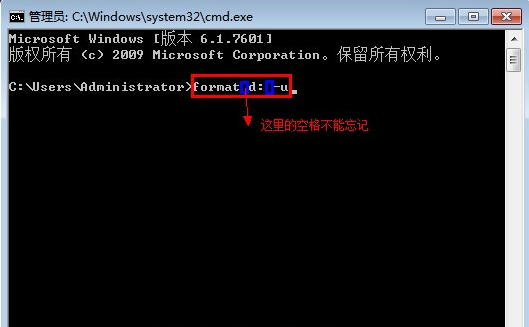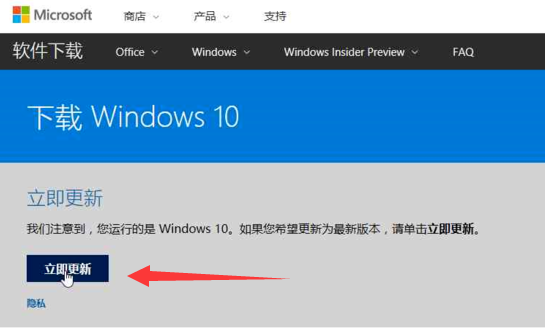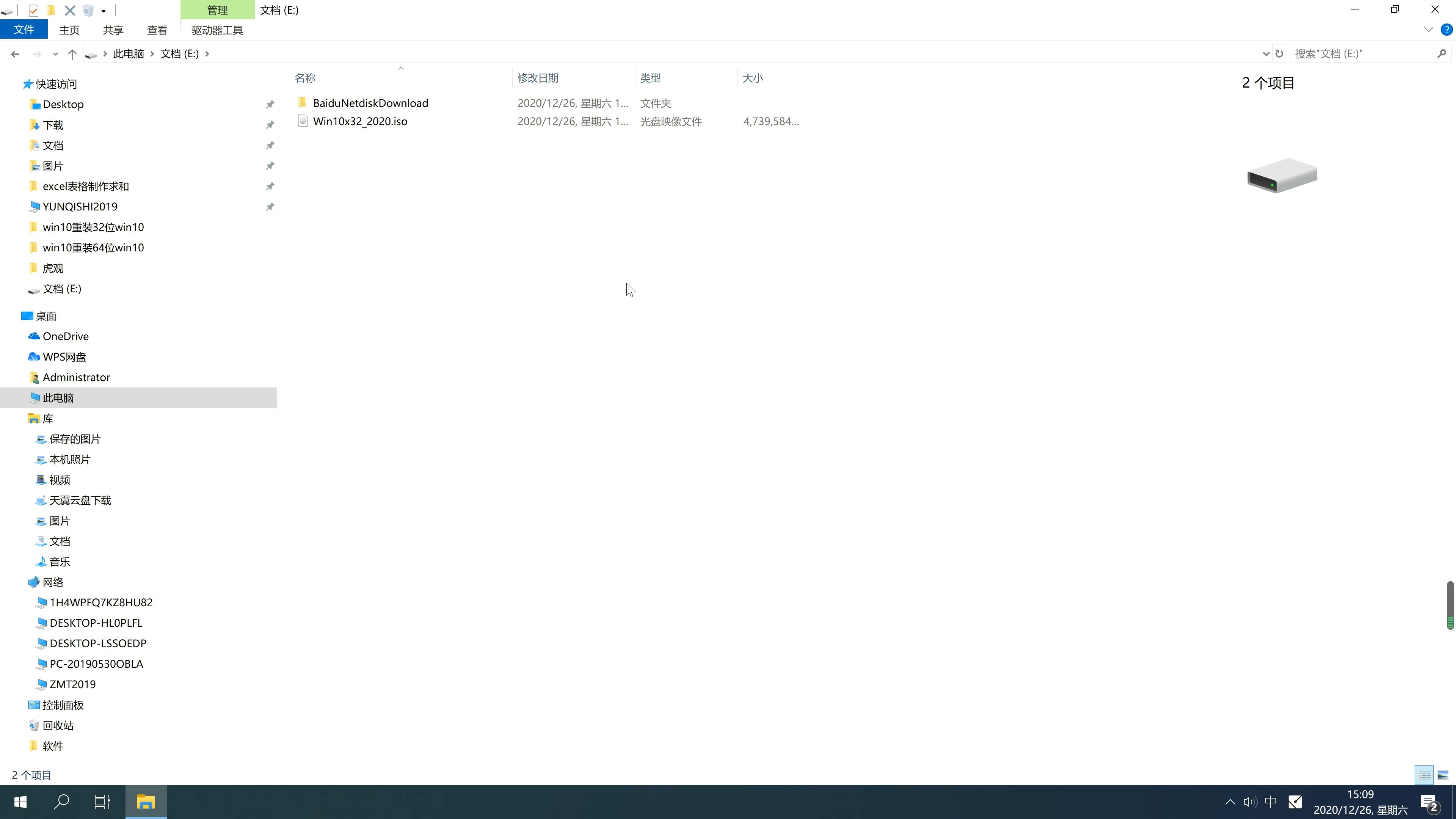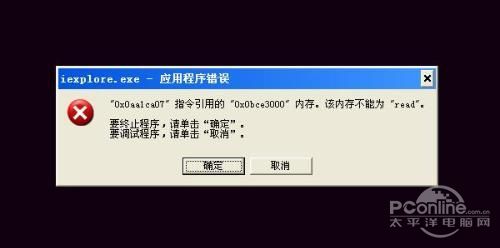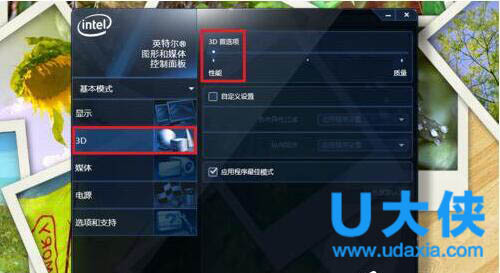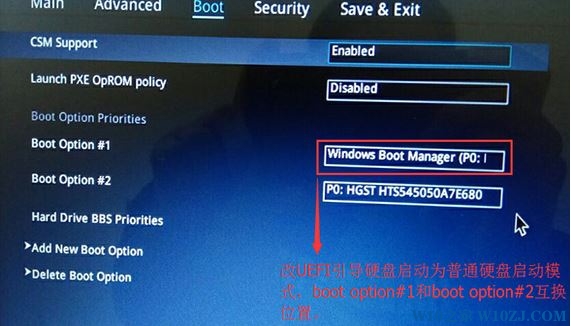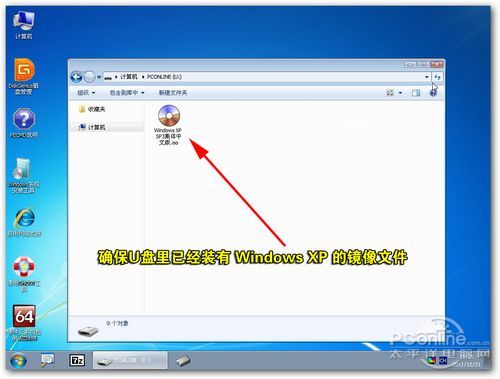系统之家一键重装系统 > 装机教程 >
win7旗舰版64位正版系统安装教程
- 作者:装机大师
- 时间:2021-05-31 20:58:38
怎么安装正版win7旗舰版64位系统?现在虽然有很多免费的ghost系统,但是一些用户就是要win7正版安装,不过却遇到了问题,那就是不懂怎么安装正版win7,正版win7安装教程主要有三种,分别是硬盘安装、光盘安装以及U盘安装,其中U盘安装比较流行,下面就以U盘方法为例,跟大家介绍win7旗舰版64位正版系统安装教程。
win7旗舰版64位正版系统安装教程:
1、下载打开咔咔装机软件,选择U盘重装系统。

2,选择U盘模式,点击“开始制作”下一步。

3,勾选自己想要安装的操作系统,点击“开始制作”。

4,等待咔咔装机提示“启动u盘制作成功”后,我们可以先点击“预览”。

5,查看电脑启动快捷键是哪个后,直接将u盘拔出来插入需要安装系统的电脑上。

6,插上U盘开机后通过键盘上下键选择然后按下回车键进入。

7,进入pe安装系统界面,选择一个我们需要安装的系统。

8,将目标分区改为“磁盘C”,点击“开始安装”。

9,等待系统镜像安装完成后,拔掉u盘,重启电脑进入系统桌面即可。

以上就是小编带来的win7旗舰版64位系统正版安装教程的全部内容,希望可以提供帮助。